כיצד לעבור לתיקיה שנמחקה לאחרונה באייפון ולשחזר קובץ
התכונה שנמחקה לאחרונה היא קריטית כאשר אתה מוחק בטעות קבצים חשובים במכשיר iOS. הוא מאחסן את הנתונים והקבצים שנמחקו למשך תקופה ולאחר מכן מסיר אותם באופן אוטומטי. במילים אחרות, זה מספק הזדמנות לאבד נתונים בחזרה לאייפון או אייפד ללא גיבוי. מדריך זה מציג תכונה זו עם פרטים ומספר לך כיצד לחזור נמחק לאחרונה קבצים מאייפון או אייפד כראוי.
במאמר זה:
חלק 1. מה נמחק לאחרונה
כפי שהוזכר קודם לכן, לאחרונה נמחק היא תכונה המאחסנת קבצים ונתונים שנמחקו למשך 30 יום. לפני התפוגה, אתה יכול לשחזר קבצים ונתונים שנמחקו לאחרונה באייפון או באייפד ישירות. תכונה זו אינה אפליקציה עצמאית אלא זמינה במספר אפליקציות ושירותים מובנים ב-iOS, כגון תמונות, הודעות, קבצים, הערות, תזכורות קוליות, iCloud Drive ו-iCloud Photos.
חלק 2. כיצד לגשת לפריטים שנמחקו לאחרונה
אם זה עתה מחקת תמונה, קובץ, הודעה, הערה או תזכיר קולי באייפון או באייפד שלך, תוכל לשחזר קבצים שנמחקו לאחרונה מהתיקיה שנמחקו לאחרונה במהירות. אנו מדגימים את זרימות העבודה עבור כל שירות זמין בהתאמה.
כיצד לעבור אל נמחקו לאחרונה בתמונות
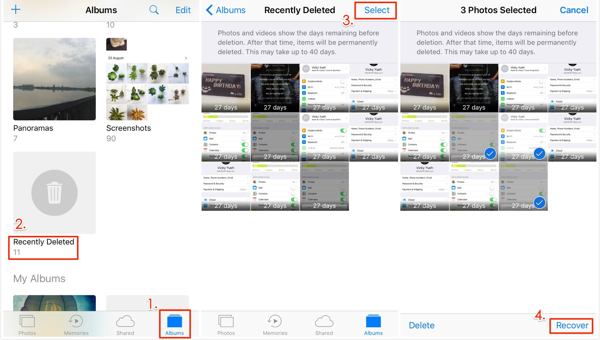
הפעל את שלך תמונות אפליקציה במכשיר ה-iOS שלך.
עבור אל אלבומים לשונית מלמטה, ובחר את נמחק לאחרונה אלבום מתחת ל כלי עזר בדרך למעבר לאלבום שנמחק לאחרונה.
הקש על בחר לחצן בצד ימין למעלה, בחר את התמונות והסרטונים שברצונך להחזיר, והקש לְהַחלִים. כשתתבקש, הקש לְהַחלִים שוב כדי לאשר את הפעולה.
הערה:
אם האלבום שלך שנמחק לאחרונה נעול, הקש צפה באלבום לאחר בחירה נמחק לאחרונה. לאחר מכן השתמש ב-Face ID או Touch ID שלך כדי לבטל את נעילת האלבום.
כיצד לשחזר קבצים מהתיקיה שנמחקה לאחרונה
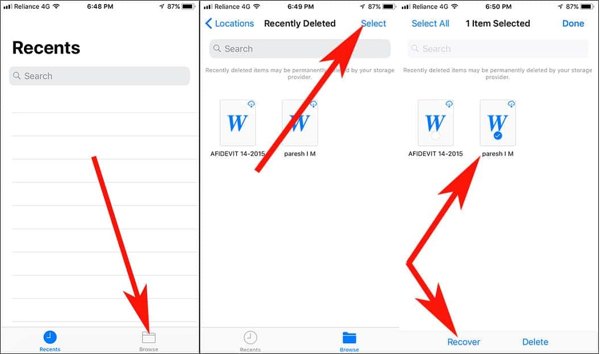
אם מחקת קבצים מקומיים בטעות, פתח את ה קבצים אפליקציה באייפון שלך.
עבור אל לְדַפדֵף לשונית מלמטה, ובחר את נמחק לאחרונה תיקייה. כדי לפתוח תיקיה זו, עליך להזין את קוד הסיסמה שלך ביטול נעילת מסך הבית.
הקש על הקובץ או המסמך שנמחקו שברצונך לשחזר, והקש על לְהַחלִים לַחְצָן. כדי לשחזר קבצים מרובים מ'נמחקו לאחרונה', הקש על בחר, בחר אותם ולחץ לְהַחלִים. אם ברצונך לשחזר את כל הקבצים, הקש שחזר הכל.
כיצד לאחזר הודעות שנמחקו לאחרונה באייפון
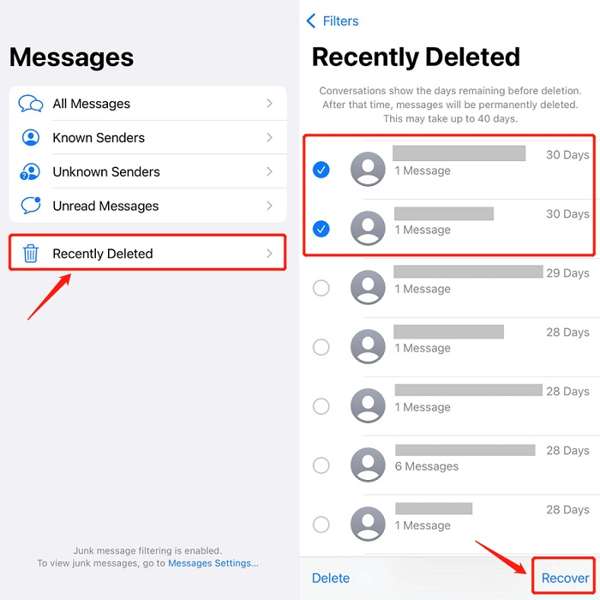
אם אתה מריץ iOS 16 ומעלה ומוחק הודעות חשובות בטעות, הקש על לחצן מסננים ב- הודעות אפליקציה.
אם לא הדלקת סינון שולחים לא ידועים בהודעות, הקש לַעֲרוֹך במקום זאת.
בחר את נמחק לאחרונה או הצג שנמחקו לאחרונה תיקייה כדי לגשת לתיקיה של iPhone שנמחקה לאחרונה.
בֶּרֶז בחר, בחר את הצ'אטים הרצויים ולחץ על לְהַחלִים לַחְצָן. לאחר מכן אשר את פעולת שחזור ההודעה.
הערה:
דרך זו זמינה גם להודעות טקסט וגם ל-iMessage.
כיצד להחזיר הערות שנמחקו לאחרונה באייפון
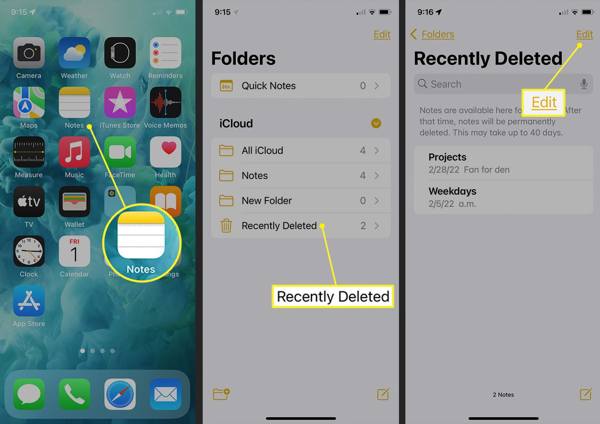
פתח את ה הערות אפליקציה ממסך הבית שלך.
הקש על תיקיות כפתור, ובחר את תיקייה שנמחקה לאחרונה תחת iCloud כּוֹתֶרֶת.
הקש על לַעֲרוֹך לחצן, בחר את ההערות שבכוונתך להחזיר, והקש על מהלך \ לזוז \ לעבור כפתור בתחתית. לאחר מכן בחר לאן ברצונך להעביר את ההערות. לאחר מכן, תוכל להציג את ההערות שנמחקו לאחרונה באפליקציית הערות.
כיצד לשחזר תזכורות קוליות מתיקיה שנמחקה לאחרונה
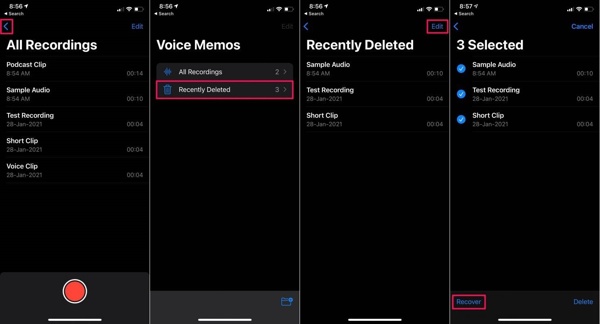
כדי למצוא היכן נמצאת התיקיה שנמחקה לאחרונה באייפון ב- תזכירים קוליים האפליקציה, הקש על חזור כפתור, ובחר נמחק לאחרונה.
הקש על לַעֲרוֹך לחצן בצד ימין למעלה, בחר את התזכירים הקוליים שאתה מקווה לאחזר, והקש על לְהַחלִים לַחְצָן.
אם תתבקש, לחץ על לְהַחלִים אפשרות ותמצא את התזכירים הקוליים שנמחקו לאחרונה בתיקייה המקורית.
כיצד לאחזר תמונות שנמחקו לאחרונה מ- iCloud
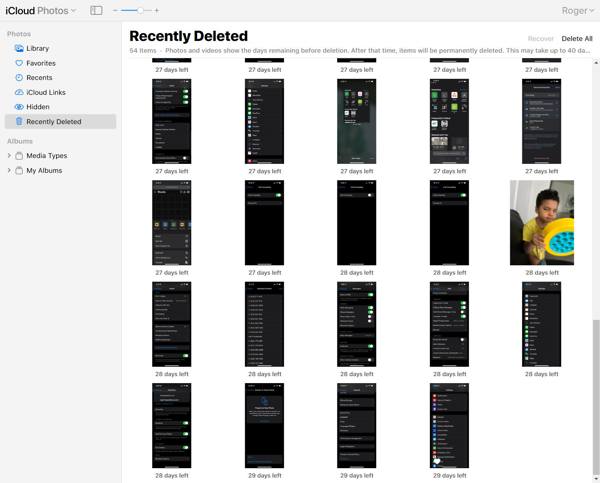
אם הפעלת את תמונות iCloud, תוכל לשחזר תמונות שנמחקו לאחרונה על ידי ביקור בכתובת www.icloud.com בדפדפן אינטרנט. היכנס עם ה-Apple ID והסיסמה שלך. אם 2FA מופעל, הזן את קוד האימות. אם כן שכחת את סיסמת Apple ID שלך, אתה עדיין יכול לשחזר אותם עם דוא"ל או מספר טלפון משולבים.
בחר את תמונות אפשרות לפתוח את תמונות iCloud דַף אִינטֶרנֶט. עבור אל נמחק לאחרונה אלבום מתחת ל תמונות הכותרת בצד שמאל.
הקש על Ctrl אוֹ Cmd מקש במקלדת ובחר כל תמונה שברצונך לאחזר. לאחר מכן לחץ על לְהַחלִים כפתור ואשר אותו.
כיצד לשחזר פריטים שנמחקו לאחרונה מכונן iCloud

בקר בכתובת www.icloud.com בדפדפן, והיכנס לחשבון iCloud שלך עם ה-Apple ID והסיסמה שלך.
בחר את כונן iCloud אפשרות להיכנס ל כונן iCloud דַף אִינטֶרנֶט. נְקִישָׁה נמחק לאחרונה בצד ימין למטה כדי לגשת לתיקיה שנמחקה לאחרונה ב-iCloud Drive.
סמן קובץ ולחץ על לְהַחלִים לַחְצָן. או לחץ על שחזר הכל לחצן כדי לשחזר את כל הקבצים שנמחקו לאחרונה מ-iCloud Drive.
חלק 3. משך האחסון
כאשר אתה מוחק פריט באייפון שלך, כגון תמונה, תזכיר קולי, הערה, הודעה או קובץ, הוא יועבר לתיקיה 'מחק לאחרונה'. לאחר מכן הוא מאוחסן כאן למשך 30 יום. זה אומר שיש לך 30 יום לשחזר את הפריט לאחר מחיקתו. לאחר משך הזמן, הפריט יימחק מהמכשיר שלך לצמיתות.
ישנם כמה מצבים שבהם לא תמצא את הקבצים או הפריטים הרצויים בתיקייה שנמחקו לאחרונה:
1. מחקת ידנית את הקבצים בתיקייה שנמחקו לאחרונה.
2. שחזרת את הפריטים שנמחקו מהתיקיה שנמחקו לאחרונה.
3. הקבצים או הפריטים נמחקו במשך יותר מ-30 יום.
חלק 4. חשיבות התכונה שנמחקה לאחרונה
התכונה שנמחקה לאחרונה מאפשרת למשתמשים לשחזר פריטים שנמחקו בטעות. זה נותן למשתמשים חלון, ומבטיח שניתן לאחזר את הקבצים החשובים במקרה של מחיקה לא מכוונת. לכן, זוהי תכונה בעלת ערך עבור משתמשים שרוצים להגן על הנתונים שלהם ולהימנע מאובדן בלתי הפיך.
ראשית, התכונה שנמחקה לאחרונה עוזרת למשתמשים לאתר ולשחזר בקלות פריטים שנמחקו תוך תקופה. לא משנה שאתה מוחק קבצים בטעות או מוחק קבצים ואז מתחרט, זה מאפשר לך לשחזר את הקבצים והפריטים שנמחקו לפני שהם יוסרו לצמיתות באייפון או באייפד שלך.
יתר על כן, תכונה זו מייעלת את תהליך שחזור הנתונים במכשירי iOS. התכונה שנמחקה לאחרונה מאפשרת למשתמשים לשחזר פריטים שנמחקו בכמה הקשות בלבד. התיקיה שנמחקה לאחרונה מספקת בדרך כלל את לְהַחלִים או אפשרות יחסית.
שלישית, אתה יכול להציג ולבדוק את הקבצים או הפריטים שנמחקו בתיקייה שנמחקו לאחרונה. אתה יכול לגשת לתכונה זו בתוך התמונות, הקבצים, ההערות, התזכירים הקוליים או iCloud, ולבדוק ישירות את הפריטים שנמחקו לאחרונה. תכונה זו מאפשרת לך לשחזר פריטים ספציפיים או את כל הקבצים בקלות.
סוף סוף, התכונה שנמחקה לאחרונה לא תמחק או תאפס את המכשיר שלך. שלא כמו גיבוי iCloud או גיבוי iTunes/Finder, אתה יכול לשחזר את הקבצים או הפריטים שנמחקו למקומות המקוריים שלהם. זה לא יפריע לנתונים הקיימים ולא יחליף קבצים נוכחיים במכשיר ה-iOS שלך.
טיפים לשימוש בתכונה שנמחקה לאחרונה
התכונה שנמחקה לאחרונה היא כלי רב ערך עבור משתמשי iOS בניהול תוכן דיגיטלי. ניצול מלא של תכונה זו מבטיח שתוכל לשחזר ביעילות כל פריט שנמחק לאחרונה. הנה כמה עצות חשובות:
1. בדוק באופן קבוע את התיקיה Recently Delete. עשה לך הרגל לבדוק את האלבום והתיקיה שנמחקו לאחרונה בכל אפליקציה זמינה במכשיר שלך. כדי שלא תפספסו את ההזדמנות לשחזור נתונים.
2. השתמש בפונקציית החיפוש. אם יש לך מספר רב של קבצים ופריטים בתיקייה שנמחקו לאחרונה, פונקציית החיפוש מאפשרת לך לאתר במהירות את הפריט הרצוי.
3. שימו לב לתקופת השמירה. התיקיה שנמחקה לאחרונה לא תשמור פריטים לנצח. אתה יכול לגשת לתיקיה כדי לבדוק את הימים שנותרו לפני שהפריטים יוסרו לצמיתות.
חלק 5: מה לעשות אם אינך יכול למצוא קבצים שנמחקו לאחרונה
התכונה שנמחקה לאחרונה אינה מושלמת לשחזור נתונים במכשירי iOS. מגבלת 30 הימים היא בעיה גדולה. לאחר התפוגה, הקבצים שלך יימחקו לצמיתות. כמובן, קבצים אלה אינם מוסרים לחלוטין מזיכרון האייפון שלך. במקום זאת, החלל מסומן ריק ומחכה לנתונים חדשים. לפני שהקבצים האלה יוחלפו, יש לך הזדמנות לשחזר אותם עם כלי רב עוצמה לשחזור נתונים, כגון imyPass iPhone Data Recovery.
תכונות עיקריות של כלי שחזור הנתונים הטוב ביותר לאייפון
1. שחזר בקלות קבצים שנמחקו לאחרונה ונתונים שנמחקו לצמיתות.
2. אחזר קבצים שנמחקו באייפון או אייפד בקליק אחד.
3. שחזר קבצים שאבדו מגיבוי iCloud או iTunes ללא איפוס.
4. תמיכה במגוון רחב של סוגי נתונים כולל אנשי קשר, SMS, קבצי מדיה וכו'.
5. תואם לגרסה העדכנית ביותר של iOS ואייפון.
כיצד לשחזר קבצים מאייפון אם אינך יכול למצוא אותם ב-'מחק לאחרונה'
התחבר לאייפון שלך
הפעל את תוכנת שחזור הנתונים הטובה ביותר לאייפון לאחר התקנתה במחשב שלך. הוא זמין ב-Windows 11/10/8/7 וב-Mac OS X. עבור אל שחזור ממכשיר iOS לשונית בסרגל הצד השמאלי. לאחר מכן, חבר את האייפון שלך למחשב שלך עם כבל Lightning. אם תתבקש, הקש על אמון כפתור במכשיר שלך. לאחר מכן לחץ על התחל סריקה לחצן כדי להתחיל לסרוק נתונים הניתנים לשחזור באייפון שלך.
אם אתה מתכוון לאחזר פריטים שנמחקו מגיבוי iTunes או iCloud, בחר שחזור מקובץ הגיבוי של iTunes או שחזר מקובץ הגיבוי של iCloud. לאחר מכן עקוב אחר ההוראות שעל המסך כדי לקבל את הנתונים הרצויים.
תצוגה מקדימה של נתונים שנמחקו
כאשר סריקת הנתונים תסתיים, יוצג בפניך החלון הראשי. בחר סוגי נתונים בעמודה השמאלית. כדי לשחזר תמונות iPhone שנמחקו, למשל, בחר רול מצלמה, ובחר הצג שנמחקו בלבד מהרשימה הנפתחת העליונה. כעת, אתה יכול להציג את התמונות שנמחקו לאחרונה.
שחזר קבצים שנמחקו לאחרונה
בחר את הקבצים והפריטים שברצונך להחזיר, ולחץ על לְהַחלִים כפתור בפינה הימנית התחתונה. אם תתבקש, הגדר תיקיית פלט ולחץ על לְהַחלִים כפתור שוב. כמה שניות לאחר מכן, תוכל לבדוק את הקבצים שנמחקו לאחרונה בכונן הקשיח שלך.
סיכום
מדריך זה דן כיצד לעבור לתיקיה שנמחקה לאחרונה באייפון או באייפד שלך. האפליקציות והשירותים המובנים, כגון תמונות, הודעות, הערות, תזכורות קוליות ו-iCloud, מגיעים עם תכונה שנקראת לאחרונה. זה מאפשר לך להחזיר את הקבצים והפריטים שמחקת תוך 30 יום במהירות. יתר על כן, הסברנו גם את החשיבות והשיטות המומלצות של תכונה זו. imyPass iPhone Data Recovery מאפשר לך להחזיר קבצים ופריטים שנמחקו אם אינך יכול למצוא אותם בתיקייה שנמחקו לאחרונה. עוד שאלות? אנא אל תהסס להשאיר הודעה מתחת לפוסט זה.

